Videon parannusten käyttö
Videon parannus kielekkeellä voit käyttää suodattimia ja tehosteita videonäytöllä, tarjoten aivan uudenlaisen katselukokemuksen.
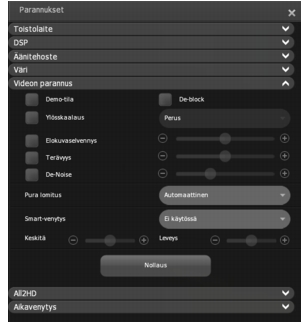
Videon parannusasetusten mukauttaminen
1 Valitse tehosteen valintaruutu suodattaaksesi video. Valitse seuraavista tehosteista:
· Elokuva Parannus: Lisää videon terävyyttä elokuvateatterin laatuun käyttämällä Corelin teknologiaa.
· De-snow: Parantaa ja kirkastaa kuvaa.
· Ylösskaalaus: tarjoaa realistisen ja luonnollisen tehosteen Perus ja Lisä -optioilla.
· Terävyys: Parantaa videon yksityiskohdat, luomalla syövyttävän tehosteen.
· De-block: Käyttää h264 koodekin palikoitumissuodatinta. Luo erinomaisen videolaadun alhaisella tiedonsiirtonopeudella.
Huomautus: Videotehosteet eivät ehkä ole käytettävissä riippuen toistettavasta levystä.
2 Lomituksen poistossa, valitse käytettävä tapa, jos videosi sisältö vaatii muuntamista lomituksesta jatkuvaan kartoitukseen. Kaksi lomituksen poiston perustekniikkaa ovat Weave-tekniikka ja Bob-tekniikka.
· Automaattinen: WinDVD määrittää oikean lomituksen poistotavan automaattisesti.
· Bob-tekniikka: Luo täyden kehyksen yksinkertaisesta kentästä kaksinkertaistamalla jokaisen rivin. Tämä tekniikka antaa sinulle vähäisen sumeuden.
· Weave-tekniikka: Yhdistää kaksi peräkkäistä kenttää yhdeksi kentäksi. Tämä tekniikka antaa sinulle tarkemman kuvan.
· Jatkuva: Jatkuva lomituksen poisto on nykyajan videoteknologiaa, joka kykenee muuttamaan 60 lomitettua kenttää 60 jatkuvaan kehykseen, kaksinkertaistamalla videomateriaalin kitkattomampaan elokuvan toistoon.
3 Napsauta Smart Stretch pudotusvalikkoa ja valitse haluatko käyttää Smart Stretch -toimintoa. Tämä ominaisuus korvaa asemasuhteessa olevia eroja, kun katsot 4:3 sisältöä 16:9 kuvaruudussa tai päinvastoin. Se minimoi vääntymän venyttämällä ainoastaan videon reunoja ja ylläpitämällä kuvan keskellä olevaa alkuperäistä sisältöä.
· Pois päältä: Poistaa Smart Stretch -toiminnon käytöstä.
· Venytys 4:3 tilaan: Säädä 16:9 videon sisältö 4:3 kuvasuhteeseen sopivaksi. Liikuta Keskiosa- ja Leveys-liukusäädintä haluamaasi kohtaan.
· Venytys 16:9 tilaan: Säädä 4:3 videon sisältö 16:9 kuvasuhteeseen s
opivaksi.
Lisämukautuksia voidaan suorittaa Keskiosa ja Leveys -liukusäätimistä jos ne ovat käytettävissä.
Asetukset voi palauttaa oletusarvoihinsa, napsauttamalla Palauta-painiketta.